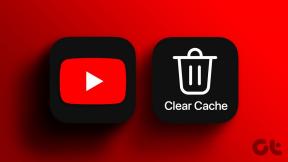Gmail의 포럼이란 무엇이며 포럼을 만드는 방법
잡집 / / November 29, 2021
Gmail은 Google 이메일 주소와 관련된 모든 것에 대한 올인원 메시징 솔루션입니다. NS Gmail 앱은 자주 재정의됩니다. 새로운 기능으로 정기적으로. 이러한 기능 중 일부는 때때로 압도적이고 혼란스러울 수 있습니다.

에 대해 잘 알고 계시다면 Gmail 모바일 앱, 포럼으로 레이블이 지정된 메일 카테고리를 눈치채셨을 수도 있습니다. 이 범주는 거의 항상 비어 있으며 기본적으로 그 아래에 (개인) 메일이 채워지지 않습니다.

포럼은 내 Gmail 앱에서 무엇을 합니까? 왜 여기에 있습니까? 어떻게 사용합니까? — 많은 분들이 그런 질문을 하셨습니다.
Gmail 앱의 포럼 기능/태그가 무엇인지 또는 그 기능이 무엇인지 궁금하시다면 이 게시물에서 이에 대한 모든 것을 설명해야 합니다.
Gmail에서 포럼의 개념을 세분화하는 것 외에도 포럼을 만드는 방법과 이를 사용하여 연락처와 효과적으로 상호작용하는 방법도 알려드립니다.
Gmail의 포럼이란
이름에서 이 기능이 무엇에 관한 것인지 계산된 추측을 하는 것은 다소 쉽습니다. Google에는 이미 Google 그룹스가 있습니다. 비슷한 관심사를 가진 사람들이 커뮤니티(읽기: 그룹)를 형성하고 이메일을 사용하여 쉽게 서로 소통할 수 있도록 전용 제품입니다.
비슷한 관심사를 가진 사람들이 추가되는 WhatsApp 그룹으로 상상해 보세요. 그러나 사람들이 전화번호를 사용하여 가입하는 WhatsApp 그룹 대신 Google 그룹은 이메일 주소인 Google 계정을 사용합니다.
Google 그룹을 만들거나 가입하면 내가 속한 그룹에서 공유된 메시지가 Gmail 앱의 포럼 아래에 자동으로 보관됩니다.
이를 통해 모든 Google 그룹 메시지에 쉽게 액세스할 수 있으며 메일에서 그룹 메시지를 분리하는 데도 도움이 됩니다.
Gmail 포럼을 만드는 방법을 보여 주는 방법에 대해 자세히 알아보기 전에 Google 그룹스에 대해 더 자세히 설명하여 더 잘 이해할 수 있도록 돕습니다.
Google 그룹스: 요약 설명
앞서 언급했듯이 Google 그룹스는 이메일을 통해 그룹에서 의사 소통하는 공통 관심사를 가진 개인의 커뮤니티를 설명합니다.

참고로 직장에서 수양회를 계획하는 위원회 위원장이라면 위원회 구성원만을 위한 Google 그룹을 만들 수 있습니다. 이메일과 CC-ing 회원을 개별적으로 보내는 것보다 훨씬 낫습니다.
일반적인 유형의 Google 그룹스에 있는 포럼 및 다른 유형도 있습니다. 예를 들어 이메일 목록을 사용하면 뉴스레터나 홍보 메시지를 이메일 목록의 여러 주소로 쉽게 보낼 수 있습니다. 반면 협업 이메일을 사용하면 그룹 구성원에게 역할과 작업을 할당할 수 있습니다.

Google 그룹스 유형으로 포럼으로 돌아가면 웹 포럼과 Q&A 포럼의 두 가지 유형이 있습니다.
웹 포럼은 온라인에서 찾을 수 있는 대부분의 포럼과 유사합니다. 이 유형의 그룹 구성원은 주제를 만들고 토론에 참여하고 서로 상호 작용할 수 있습니다. 공개 또는 비공개 포럼을 만들 수 있습니다.
Q&A 포럼의 주요 사용 사례는 회원이 질문을 하거나 다른 회원이 게시한 질문에 대한 답변을 제공하는 것입니다. Q & A 포럼은 또한 답변된 질문을 '해결됨'으로 표시하고 그룹의 구성원은 답변을 평가합니다. 질문과 답변에 찬성 또는 반대 투표를 할 수 있는 것과 같은 방식입니다. ~에 쿼라.
귀하가 속한 Google 그룹스의 메시지, 댓글, 질문 및 알림은 받은편지함의 포럼 섹션에 표시됩니다.
이제 Google 포럼을 만들고 가입하는 방법에 대해 이야기해 보겠습니다.
Gmail 포럼 만들기
현재로서는 Gmail 앱에서 직접 포럼을 만들 수 없습니다. 전용 Google 그룹스 웹사이트에서 이 작업을 수행해야 합니다. 완료하려면 아래 단계를 따르세요.
1 단계: 방문하다 Google 그룹스 웹사이트 브라우저에서. 이것은 모바일 또는 PC 브라우저일 수 있습니다. 어느 쪽이든 잘 작동합니다.
2 단계: 만들기 버튼을 탭합니다.

메모: 기기에서 Google 계정에 로그인했는지 확인합니다. 그렇지 않은 경우 계속하기 전에 그렇게 하라는 메시지가 표시됩니다.
3단계: 그룹 이름 상자에 포럼을 호출할 이름을 입력하십시오.

그룹 이름은 그룹의 목적과 관련되는 것이 좋습니다.
그룹 이름을 입력하면 Google에서 포럼의 그룹 이메일 주소를 자동으로 생성합니다. 자동 생성된 주소가 마음에 들지 않으면 상자를 탭하여 더 짧고 쉽게 기억할 수 있는 주소로 수정하세요.

메모: 그룹 이메일 주소는 4자 이상이어야 하며 고유해야 합니다(다른 Google 그룹스에서 사용한 적이 없음).
4단계: 그룹 설명 상자에 그룹/포럼에 대한 세부 정보를 입력합니다.

이것은 신규(및 기존) 회원이 그룹의 목적을 이해하는 데 도움이 됩니다.
5단계: 다음으로 포럼의 기본 언어를 사용자 정의할 수도 있습니다. Google 포럼은 약 50개 언어를 지원합니다.

6단계: 이제 '그룹 유형 선택' 드롭다운 버튼을 눌러 생성하려는 Google 그룹 유형을 선택합니다.

생성하려는 포럼 유형에 따라 웹 포럼 또는 Q&A 포럼을 선택하십시오.
7단계: 그룹 권한을 설정합니다.
그룹 가시성 드롭다운을 탭하여 포럼의 가용성을 사용자 지정합니다. 웹상의 모든 사용자 또는 그룹 구성원만 볼 수 있고 검색할 수 있는지 여부.

주제 보기 옵션을 사용하면 그룹에서 주제를 볼 수 있는 사람을 선택할 수 있습니다.

마찬가지로 그룹에서 주제나 댓글을 게시할 수 있는 사람에 대한 권한을 사용자 지정할 수 있습니다. 이 권한을 그룹의 일부(또는 전체) 구성원(소유자, 관리자 및 구성원) 또는 웹의 모든 사용자에게 부여하도록 선택할 수 있습니다.

마지막으로 (잠재적) 구성원이 그룹에 가입하는 방법을 사용자 지정할 수도 있습니다.

8단계: 그룹의 기본 권한 사용자 지정이 완료되면 화면 왼쪽 상단 모서리에 있는 빨간색 만들기 버튼을 누릅니다.

그룹이 생성되었음을 알리는 축하 메시지가 화면에 표시됩니다.
9단계: 이메일을 추가하여 새로 생성된 포럼에 사람들을 추가하려면 '그룹에 가입하도록 사람들 초대' 옵션을 누릅니다.

10단계: 제공된 상자에 이메일 주소를 입력합니다. 포럼에 가입하도록 동시에 초대하려는 사람이 두 명 이상인 경우 이메일 주소를 쉼표로 구분하십시오.

또한 아래 상자에 초대 메시지(필수)를 입력해야 합니다. 그런 다음 초대 보내기 버튼을 누르십시오.
포럼에서 메시지 보기
포럼에 사람들을 초대한 후 회원들은 포럼의 주제에 대한 모든 댓글에 대한 알림을 받습니다. Gmail 앱의 포럼 섹션에서 이러한 알림 및 메시지에 액세스할 수 있습니다.

흥미롭게도 메일에 답장을 보낼 때와 마찬가지로 Gmail 앱에서 바로 댓글을 달고 포럼 주제에 답장을 보낼 수도 있습니다. Google 그룹스 웹사이트를 방문할 필요가 없습니다.

Gmail 포럼의 정체
지금까지 이 설명을 읽었다면 포럼 섹션이 더 이상 미스터리로 남아서는 안 됩니다. 앱의 포럼 폴더 아래에 메일이 보관되지 않으면 Google 그룹에 속해 있지 않기 때문입니다. 포럼이나 다른 유형의 Google 그룹스를 만들어야 하는 경우 위에 나열된 단계를 따를 수 있습니다.
다음: Gmail에는 스누즈라는 기능이 있습니다. 이 기능은 대화를 일시 중지하고 대화를 중단한 부분을 다시 시작할 수 있는 완벽한 방법입니다. 기능의 기능과 이점을 활용하는 방법에 대한 자세한 분석은 아래 기사를 확인하십시오.